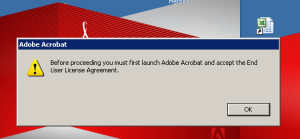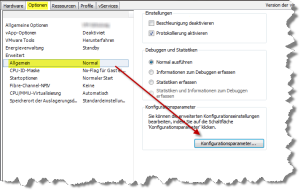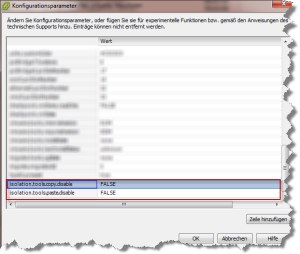vmware – virtuelle ide Disk in virtuelle SCSI Disk konvertieren
Eine VM ist schnell zurecht geklickt. Ich habe mir angewöhnt, sie nur mit minimalen virtuellem Festplattenplatz auszustatten. Kommt auf der VM Windows XP zum Einsatz nehme ich im Normalfall nicht mehr als 10 GB. Jetzt sollte im Nachhinein aber doch die virtuelle Disk vergrößert werden. Da beim Erstellen der VM mit der Auswahl „Windows XP“ als Betriebssystem automatisch eine IDE Disk erstellt wird, ist ein nachträgliches Vergrößern der Disk erst einmal nicht möglich. Hier schafft das Konvertieren der IDE in eine SCSI Disk abhilfe.
Folgende Schritte sind dazu notwendig.
- per SSH in den Datenpfad der VM wechseln
/vmfs/volumes/datastore_name/vm_name
- Die vm_name.vmdk Datei mittels vi öffnen und folgende Zeile suchen:
ddb.adapterType = „ide“
Für den Zielcontroller „LSI Logic“ (bspw. für Serverbetriebssysteme) die Zeile folgendermaßen abändern
ddb.adapterType = „lsilogic“
Für den Zielcontroller „Buslogic“ (bspw. für Windows XP)die Zeile folgendermaßen abändern:
ddb.adapterType = „buslogic“
- Im vSphere Client die VM bearbeiten und die vorhandene Festplatte entfernen. Darauf achten, daß nur die Platte entfernt, jedoch NICHT gelöscht wird.
- Eine neue Festplatte hinzufügen und dabei KEINE neue anlegen sondern auf die vorhandene vm_name.vmdk Datei verweisen.
- Die SCSI ID sollte mit 0:0 gewählt werden.
- Das wars. Jetzt kann man mal testweise die VM einschalten und prüfen, ob sie startet. Läuft alles problemlos kann man jetzt die Größe der virtuellen Disk im ausgeschalteten Zustand der VM verändern. Innerhalb der VM ist anschließend noch die Anpassung der Partition notwendig (wofür ich unter Windows eine ältere Version von Paragon Partition Manager nutze).